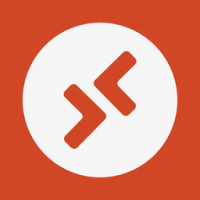Reparer låst diagnostikk og tilbakemeldingsfrekvens i Windows 10 versjon 1803
Etter å ha oppgradert til Windows 10 versjon 1803, kan det hende du får problemet med at alternativet for diagnose- og tilbakemeldingsfrekvens er låst, satt til «Automatisk» og ikke kan endres i Innstillinger. Heldigvis kan denne uheldige situasjonen lett løses.
I Windows 10 samler Microsoft informasjon om ytelse og bruk. Denne informasjonen er kjent som telemetridata. Ifølge Microsoft hjelper det å forbedre produktkvaliteten og løse feil og problemer i OS raskere.
Alternativene "Diagnose og bruksdata" kan settes til ett av følgende nivåer, som beskrevet av Microsoft:
-
Sikkerhet
I denne modusen vil Windows 10 sende minimalt med data til Microsoft. Sikkerhetsverktøy som Windows Defender og Malicious Software Removal Tool (MSRT) vil sende et lite sett med data til selskapets servere. Dette alternativet kan bare aktiveres i Enterprise, Education, IoT og Server-utgaver av operativsystemet. Å angi sikkerhetsalternativet i andre Windows 10-utgaver har ingen effekt og går automatisk tilbake til Basic. -
Grunnleggende
Grunnleggende informasjon er data som er avgjørende for driften av Windows. Disse dataene hjelper til med å holde Windows og apper i gang ved å fortelle Microsoft om funksjonene til enheten din, hva som er installert og om Windows fungerer som det skal. Dette alternativet slår også på grunnleggende feilrapportering til Microsoft. Hvis du velger dette alternativet, vil de kunne tilby oppdateringer til Windows (gjennom Windows Update, inkludert verktøyet for fjerning av skadelig programvare). Det kan imidlertid hende at enkelte apper og funksjoner ikke fungerer riktig eller i det hele tatt. -
Forbedret
Forbedrede data inkluderer alle grunnleggende data pluss data om hvordan du bruker Windows, for eksempel hvor ofte eller hvor lenge du bruker bestemte funksjoner eller apper og hvilke apper du bruker oftest. Dette alternativet lar også Microsoft samle forbedret diagnoseinformasjon, for eksempel minnetilstanden til din enhet når et system- eller appkrasj oppstår, samt måle påliteligheten til enhetene, operativsystemet og apper. Hvis du velger dette alternativet, hevder Microsoft å gi deg en forbedret og personlig Windows-opplevelse. -
Full
Fullstendige data inkluderer alle grunnleggende og forbedrede data, og slår også på avanserte diagnosefunksjoner som samler inn tilleggsdata fra enhet, for eksempel systemfiler eller minneøyeblikksbilder, som utilsiktet kan inkludere deler av et dokument du jobbet med når et problem inntreffer. Denne informasjonen hjelper Microsoft med å feilsøke og fikse problemer. Hvis en feilrapport inneholder personlige data, vil de ikke bruke denne informasjonen til å identifisere, kontakte eller målrette annonsering mot deg. Dette er det anbefalte alternativet for den beste Windows-opplevelsen og den mest effektive feilsøkingen.
I forbrukerutgaver av Windows 10 kan brukeren kun velge mellom Grunnleggende og Full alternativ.
Windows Feedback er et program som Microsoft har lagt til som standard i Windows 10. Den kjører i bakgrunnen og er ansvarlig for tilbakemeldinger og sender tilbakemeldingen din til Microsoft. Ut av esken kan den stille mange spørsmål om din tilfredshet med brukergrensesnittet og appendringene som Microsoft har gjort i Windows 10.
Etter oppgradering til Windows 10 versjon 1803, meldingen "Windows Insider Program administrerer dette alternativet" vises under Innstillinger -> Personvern -> Diagnostikk og tilbakemelding og hindrer brukeren i å endre tilbakemeldingsfrekvens.
Det vises selv på enheter som aldri ble registrert i Insider-programmet. Her er hvordan du fikser det.
Fiks låst diagnose- og tilbakemeldingsfrekvens i Windows 10 versjon 1803
- Last ned denne registerfilen: Last ned registerfil.
- Fjern blokkering den nedlastede filen hvis nødvendig.
- Pakk den ut til hvilken som helst mappe du vil, f.eks. du kan pakke den ut til skrivebordsmappen.
- Dobbeltklikk på filen Reparer låst Diagnostic and Feedback Frequency.reg for å importere tweaken.
- Bekreft UAC-ledeteksten.
- Start Windows 10 på nytt.
Hvordan det fungerer
Registerfilene ovenfor endrer gruppepolicyverdiene under
HKEY_LOCAL_MACHINE\SOFTWARE\Policies\Microsoft\Windows\WindowsUpdate
De satte Administrer forhåndsvisningsbygg og ManagePreviewBuildsPolicyValue verdier til 1. Dette vil deaktivere forhåndsvisningsbygg når neste utgivelse er offentlig.
Den neste endringen vil angi verdien NumberOfSIUFInPeriod til 0 under
HKEY_CURRENT_USER\Software\Microsoft\Siuf\Rules
Dette vil sette tilbakemeldingsfrekvensen til "aldri".
Det er det.